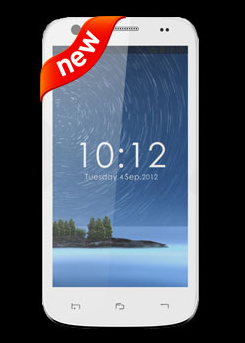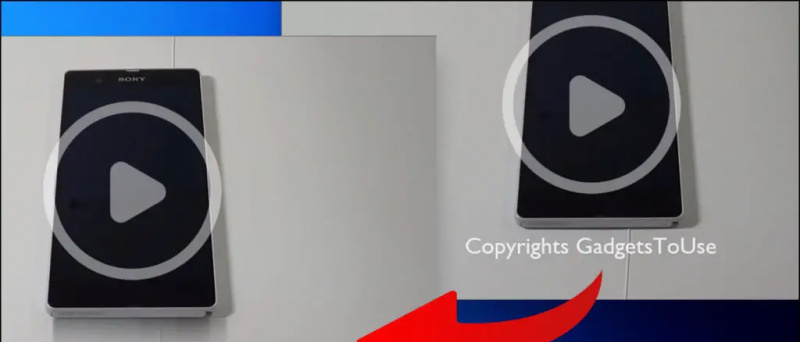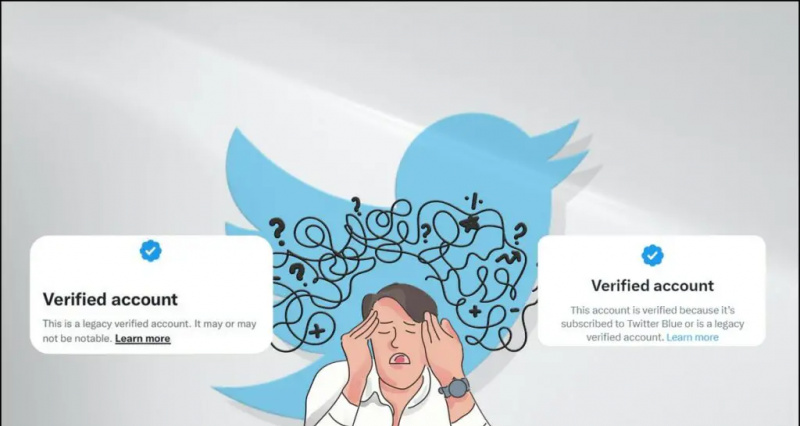Z nejlepších smartphonů, které jsme v roce 2016 viděli, je OnePlus 3 ten, který podle mě zaujímá první místo v žebříčku, když hledáte kompletní balíček. Nejnovější iterace OnePlus bylo dosud největším překvapením od čínského startupu. Dodává se s bezchybným designem, výkonným hardwarem, skvělými fotoaparáty a některými úžasnými funkcemi, jako je nabíjení palubní desky a další. S celou zdatností, kterou má, OnePlus 3 dokázala tvrdě bojovat s vlajkovými loděmi prodávajícími za dvojnásobnou cenu.

Takže pokud jste jedním z těch chytrých chlapů, kteří dali své peníze na správný telefon, přinesli jsme řadu tipů a triků, které vám pomohou zlepšit zážitek. Uvádíme několik užitečných tipů, abyste svůj smartphone využili na maximum.
OnePlus 3 plné pokrytí
OnePlus 3 Unboxing, Quick Review, Gaming and Benchmarks
Porovnávací recenze OnePlus 3 Vs Xiaomi Mi 5
Recenze použití v reálném životě OnePlus 3: Zdůvodňuje cenu
5 důvodů pro nákup a 2 důvody pro nekupování OnePlus 3.
OnePlus 3 FAQ, klady a zápory, uživatelské dotazy a odpovědi
OnePlus 3 Podrobná recenze fotoaparátu a vzorky fotografií
Přizpůsobte si navigační tlačítka
Většina výrobců OEM, jako je Samsung, LG, Sony a HTC, umístí zadní tlačítko vpravo a tlačítko nabídky vlevo, zatímco OnePlus 3 je ve výchozím nastavení dodáván s opačnými umístěními. Když si nejste zvyklí na nové nastavení, někdy vás to dráždí. K vyřešení tohoto problému nabízí OnePlus vyměnitelná navigační tlačítka.

Na rozdíl od jiných telefonů je dodáván s jednoduchými podsvícenými tečkami místo vyhrazené grafiky soft kláves. Nyní je to chytré. Chcete-li změnit umístění tlačítek, můžete postupovat takto: Přejděte do části Nastavení> Tlačítka> Zaměnit tlačítka a proveďte změnu.
Chcete-li nahlédnout do oznámení, aktivujte Ambient Display & Proximity Wake
Stejně jako aktivní displej od společnosti Motorola má i Oxygen OS možnost nazvanou Ambient Display. Displej AMOLED na OnePlus 3 usnadňuje umístění této možnosti na palubu. Tato funkce probudí obrazovku na několik sekund, když přijde oznámení.

Tuto funkci můžete povolit přechodem do Nastavení > Displej a posunutím dolů aktivujte Ambientní displej . Přímo pod Ambientním displejem najdete další možnost nazvanou Proximity Wake , což vám umožní podívat se na čas a oznámení mávnutím ruky nad displejem. Jediné, co musíte udělat, je mávnout rukou nad snímačem přiblížení v horní části displeje.
google jak odstranit profilovou fotku
Chytrá a rychlá gesta
Oxygen OS je vybaven některými opravdu skvělými gesty a musím vám připomenout, že tato gesta byla k dispozici také na OnePlus X a OnePlus 2. Existují čtyři gesta, která jsou:
Dvojitým klepnutím probudit Dvakrát klepnutím probudíte displej.
Otevřít kameru ze zamykací obrazovky- Jednoduše nakreslete „O“ na uzamčené obrazovce a otevřete kameru přímo.
Otočit blesk ze zamčené obrazovky - Chcete-li blesk zapnout během jedné sekundy, nakreslete na uzamčené obrazovce písmeno „V“.
Ovládání hudby Přehrajte, pozastavte, předchozí a následující zvukovou stopu přetažením přes uzamčenou obrazovku.

To rozhodně ušetří spoustu klepnutí a přejetí prstem a lepší je, že OnePlus 3 na tyto vstupy reaguje úžasně rychle. Chcete-li je povolit, přejděte na Nastavení> Gesta a vyberte Na před kontrolou gest, která chcete použít.
Uspořádejte svůj stavový řádek
Stavový řádek se nachází v horní části displeje a je to nejpoužívanější oblast na vašem displeji. Je nutné jej udržovat čistý a snadno ovladatelný, takže vám OnePlus 3 nabízí možnost přizpůsobení stavového řádku. V zásadě zobrazuje vaši sílu signálu, stav Wi-Fi, oznámení a další. Někdy je pohled velmi přeplněný a nemotorný.
jak zobrazit heslo wifi na iphone

Ikony můžete třídit odstraněním a přidáním ikon, které potřebujete. Jednoduše přejděte na Nastavení> Přizpůsobení> Stavový řádek , můžete vybrat a vybrat jednotlivé ikony, které chcete zobrazit.
V nočním režimu se starejte o své oči
Není to něco jedinečného, ale velmi užitečné. Noční režim eliminuje z displeje odstín modré barvy, díky čemuž je nažloutlý a vypadá teplý. Tento žlutý odstín je pro vaše oči snadnější ve srovnání s obvyklou obrazovkou a je ideální pro použití v noci. Pokud se vám navíc zdá displej příliš žlutý, můžete pomocí posuvníku upravit množství.

Můžete jej zapnout přímo z rychlého nastavení nebo přepnout na Nastavení> Displej> Noční režim .
Aktivovat / deaktivovat polici
Police je v podstatě zkratka nebo panel pro rychlý přístup, ke kterému lze přejet přejetím prstem vlevo od domovské obrazovky. Zobrazuje často používané aplikace, můžete umisťovat widgety a má také funkci poznámek. Tuto funkci najdete ve výchozím nastavení, ale pokud ji nevidíte nebo si ji chcete sundat, postupujte podle těchto pokynů.
- Klepněte a podržte na domovské obrazovce.
- Nyní klepněte na tlačítko přizpůsobit vpravo dole.
- Najdete možnosti pro povolení / zakázání nebo přizpůsobení možnosti police.

Změňte velikost a hustotu ikony aplikace
Pokud máte rádi všechny své aplikace na jedné obrazovce a dáváte přednost menším ikonám, OnePlus 3 vám dává možnost přizpůsobit velikost a hustotu vašich ikon.
Chcete-li změnit velikost ikon klepněte a podržte na domovské obrazovce> klepněte na přizpůsobit> dvakrát potáhněte prstem doprava a uvidíte možnost ikony , vyberte si z malých, standardních a velkých. Typ ikony můžete také změnit z daných možností.

jak udělat snímek obrazovky na iphone se
Pokud znovu potáhnete kartou vpravo, najdete možnost, která vám umožní uspořádat hustotu ikon podle vašeho pohodlí.
Přizpůsobte posuvník Alert

Posuvník Alert je fyzický přepínač na levé horní straně OnePlus 3, který umožňuje rychlé přepínání mezi zvukovými profily. K dispozici jsou 3 úrovně, ve kterých spodní je obecná, střední úroveň je prioritní režim, který umožňuje vybrat aplikace, ze kterých chcete dostávat oznámení. A pokud chcete vše v telefonu umlčet, můžete to přepnout nahoru. V rámci Nastavení> Posuvník upozornění, lze nakonfigurovat nastavení priority a tichého nastavení. v Nastavení priority můžete zkontrolovat nebo zrušit zaškrtnutí budíků, médií, připomenutí, událostí, zpráv, hovorů a opakovaných hovorů. v Tiché nastavení lze přepínat pouze alarmy a média.
jak přidat další zvuky upozornění na android
Změňte barvy LED oznámení
Tato funkce není ničím výjimečným ani jedinečným, ale existuje jen velmi málo vlajkových telefonů, které tuto funkci nabízejí. Umožňuje vám udělat si představu o vašich oznámeních tím, že se podíváte na barvu LED. Na OnePlus 3 můžete změnit barvu oznámení a také přistupovat k aplikacím a povolit nebo zakázat LED upozornění pro konkrétní aplikaci.

Chcete-li přizpůsobit barvy LED, přejděte na Nastavení> Přizpůsobení> Oznámení LED .
Přepněte na navigační panel na obrazovce, abyste se vyhnuli náhodným dotykům
V OnePlus 3 jsem často zažil jeden problém, a to náhodné dotyky na navigační tlačítka. Stále se to děje při hraní her, sledování videí a také při běžném používání. Pokud vás stejný problém už unavuje a chcete se tomuto problému vyhnout, je nejlepší dočasně tlačítka deaktivovat.

Chcete-li to provést, přejděte na Nastavení > Knoflíky a povolit navigační lištu na obrazovce . Když to uděláte, fyzická tlačítka se zmrazí a navigační klávesy se objeví ve spodní části obrazovky a zmizí, když je nepoužíváte.
Komentáře na Facebooku